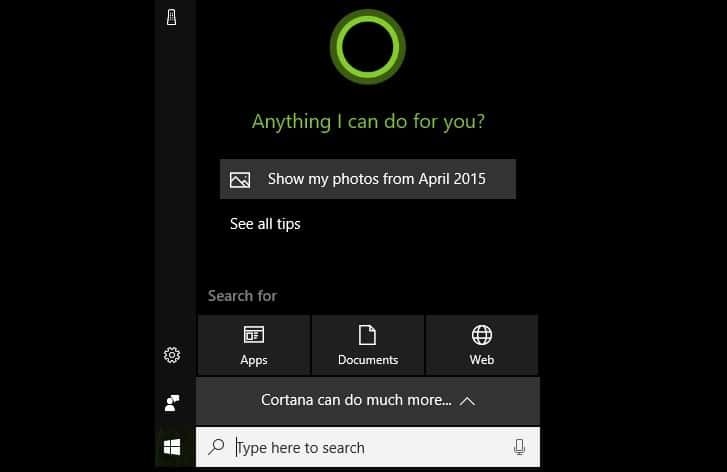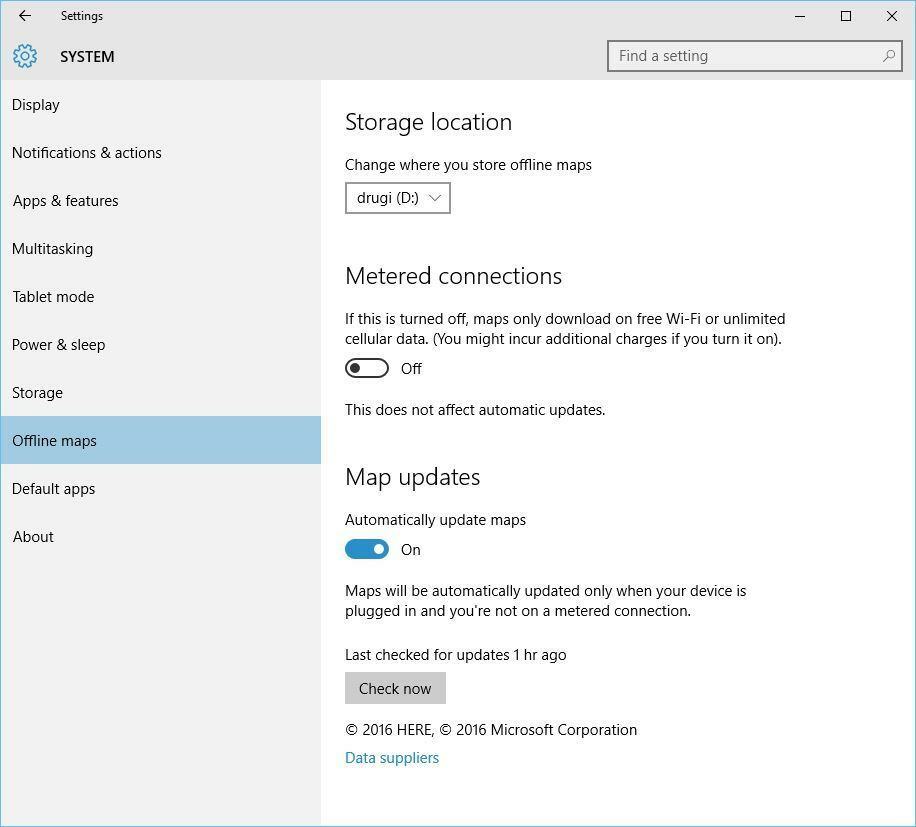- Windows atjaunināšanas atiestatīšanas skripts var būt noderīgs, ja rodas atjaunināšanas problēmas.
- Skripts automātiski atiestatīs visus ar Windows Update saistītos pakalpojumus.
- Pateicoties šim skriptam, viss process ir automatizēts un ātrāks nekā katra pakalpojuma manuāla restartēšana.
- Windows 10 atjaunināšanas atiestatīšanas skripts ir pieejams lejupielādei, taču dažu minūšu laikā varat arī izveidot savu.

Šī programmatūra novērsīs izplatītākās datora kļūdas, pasargās jūs no failu zaudēšanas, ļaunprātīgas programmatūras, aparatūras kļūmes un optimizēs datoru maksimālai veiktspējai. Labojiet datora problēmas un noņemiet vīrusus tūlīt ar trim vienkāršām darbībām
- Lejupielādējiet Restoro datoru labošanas rīku kas nāk ar patentēto tehnoloģiju (patents pieejams šeit).
- Klikšķis Sāciet skenēšanu lai atrastu Windows problēmas, kas varētu radīt problēmas ar datoru.
- Klikšķis Labot visu lai novērstu problēmas, kas ietekmē datora drošību un veiktspēju
- Restoro ir lejupielādējis 0 lasītāji šomēnes.
Kā jūs droši vien zināt, Windows 10 ir “viss par atjauninājumiem”, un atjauninājumi ir viena ļoti svarīga tā sastāvdaļa operētājsistēma.
Patiesībā atjauninājumi ir svarīgāki sistēmā Windows 10, nekā tie bija jebkurā iepriekšējā Windows versijā.
Bet daudziem lietotājiem rodas dažādas problēmas saistībā ar Windows atjaunināšanu, kas viņiem neļauj saņemt jaunākās Microsoft funkcijas un uzlabojumus.
Kā es varu izmantot Windows atjaunināšanas atiestatīšanas skriptu?
1. Lejupielādējiet skriptu

Windows atjaunināšanas problēmām ir daudz iespēju, pat mēs jums parādījām dažus, taču visi šie risinājumi prasa jūsu pūles, un neviens no tiem nepadara darbu pats.
Nu, Microsoft zina, ka problēmas ar Windows atjaunināšanu ir biežas, tāpēc tās inženieri mums parādīja vienkāršu skriptu, kas atrisina daudzas problēmas ar Windows atjaunināšanu.
Šis ir vienkāršs paketes skripts, kas atiestata visus Windows atjaunināšanas komponentus, piemēram, mapi SoftwareDistribution, BTS pakalpojumu, kriptogrāfijas pakalpojumus utt.
Viss, kas jums jādara, ir palaist Windows atjaunināšanas skripta atiestatīšanu, un viss tiks automātiski atiestatīts. Tas darbojas pat vecākās Windows versijās, tāpēc tā izmantošana neaprobežojas tikai ar Windows 10.
Jūs varat lejupielādēt Windows atjaunošanas atiestatīšanas skriptu no šeit. Pēc lejupielādes ar peles labo pogu noklikšķiniet uz tā un izvēlieties Palaist kā administrators. Ļaujiet procesam pabeigt, un jūs varat vēlreiz pārbaudīt atjauninājumus.
Piezīme: Šis skripts nāk no trešās puses avota, un mēs neesam atbildīgi par iespējamiem bojājumiem, kas var rasties pēc tā izmantošanas.
Kura ir jaunākā Windows 10 versija? Uzziniet no mūsu visaptverošā raksta!
2. Izveidojiet skriptu manuāli

- Atvērt Notepad
- Ielīmējiet šo tekstu Notepad:
@ECHO OFF
atbalss Vienkāršais skripts, lai atiestatītu / notīrītu Windows atjaunināšana
atbalss.
PAUZE
atbalss.
attrib -h -r -s% windir% system32katroot2
attrib -h -r -s% windir% system32catroot2 *. *
neto pietura wuauserv
neto pietura CryptSvc
neto pietura BITS
ren% windir% system32catroot2 catroot2.old
ren% windir% SoftwareDistribution sold.old
ren "% ALLUSERSPROFILE% \ Application Data \ Microsoft \ Network \ Downloader" downloader.old
neto sākuma BITS
tīkla sākums CryptSvc
neto start wuauserv
atbalss.
atbalss Uzdevums veiksmīgi izpildīts ...
atbalss.
PAUZE - Tagad vienkārši saglabājiet failu kā WUReset.bat
- Lai palaistu skriptu, ar peles labo pogu noklikšķiniet uz tā un dodieties uz Izpildīt kā administratoram
Tur jums tas ir, jūsu pašu Windows 10 atjauninājumu atiestatīšanas skripts. Es ceru, ka, ja jums jau ir problēmas ar Windows Update, šis skripts ietaupīs daudz laika un darba.
Windows atjauninājumi netiks instalēti? Nekrītiet panikā! Mums ir jūsu mugura ar labākajiem risinājumiem!
Bet, ja pat Windows atjaunošanas atiestatīšanas skripts neatrisina problēmu, jums, iespējams, ir kāda nopietnāka problēma, ja tas tā ir, varat pastāstīt mums komentāros, un mēs centīsimies jums palīdzēt tālāk.
 Vai jums joprojām ir problēmas?Labojiet tos ar šo rīku:
Vai jums joprojām ir problēmas?Labojiet tos ar šo rīku:
- Lejupielādējiet šo datora labošanas rīku novērtēts kā lielisks vietnē TrustPilot.com (lejupielāde sākas šajā lapā).
- Klikšķis Sāciet skenēšanu lai atrastu Windows problēmas, kas varētu radīt problēmas ar datoru.
- Klikšķis Labot visu lai novērstu problēmas ar patentēto tehnoloģiju (Ekskluzīva atlaide mūsu lasītājiem).
Restoro ir lejupielādējis 0 lasītāji šomēnes.